Accédez à d’autres ordinateurs ou permettez à un utilisateur d’accéder au vôtre en toute sécurité via Internet.
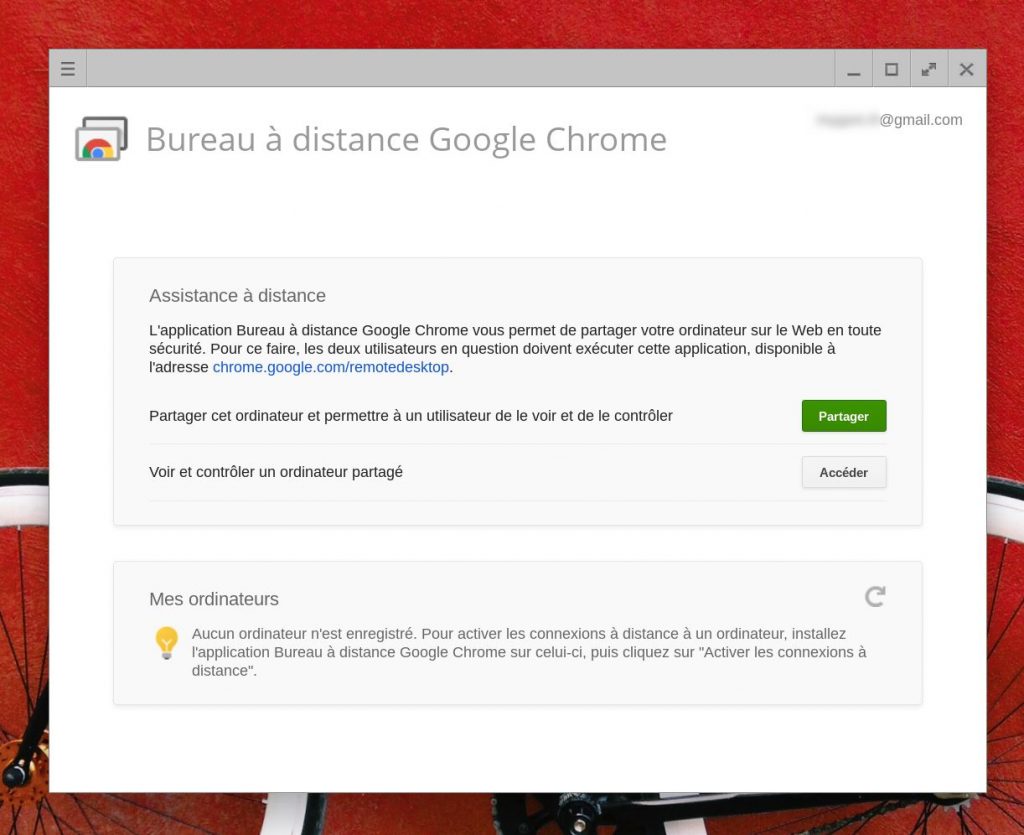
Combien de fois vous est-il arrivé d’avoir un coup de fil de votre entourage proche pour vous demander pourquoi leur ordinateur ne fonctionne pas ? Comme si vous aviez un don d’ubiquité.
Évidemment, vous essayez de les dépanner par téléphone, mais ils ne comprennent pas ce que vous leur dites, car vous ne parlez pas le même langage, en effet pour eux, une fenêtre donne forcément sur le jardin.
Le premier conseil que je peux vous donner, c’est de basculer vos proches les moins à l’aise avec l’informatique sur Chrome OS et sur Chromebook rien que cela vous évitera de passer le repas dominical derrière un écran alors que les autres mangent et boivent tranquillement.
Si malgré tout des problèmes surviennent quand même, vous n’allez pas forcément vous déplacez à chaque mauvaise manipulation ou autre tracas informatique. Lorsqu’on est sur un ordinateur sous Windows, il existe un logiciel bien connu des informaticiens qui permet de prendre à distance la main sur un ordinateur qui s’appelle TeamViewer, avec lui, vous pouvez dépanner qui vous voulez quand vous voulez depuis chez vous. Mais il n’est pas forcément installable facilement partout il faut entre autres avoir les accès administrateur sur Windows Mac peut-être Linux, mais lorsque vous êtes sur Chromebook ou Chrome OS impossible d’utiliser ce logiciel. Pour cela, je vous propose une alternative très intéressante.
L’équipe de google a développée une Application chrome nommé Bureau à distance. Comme son nom l’indique il permet via une application liée au navigateur web le plus connu au monde de prendre la main de n’importe quel ordinateur, et même depuis un Chromebook
Mise en place de bureau à distance
Avant de pouvoir prendre la main à distance sur un autre ordinateur, il sera nécessaire d’installer au préalable le navigateur web chrome, si vous n’êtes pas sur Chromebook, et l’application Bureau à distance sur les deux appareils.
Nul besoin de redémarrer vos appareils, l’application fonctionne immédiatement.
Demander de l’aide avec Bureau à distance
Si vous rencontrer un problème sur votre ordinateur, lancez l’application Bureau à distance de Google, puis connectez vous à votre compte Google si vous ne l’avez pas déjà fait ; ensuite, cliquez sur Partager cet ordinateur et permettre à un utilisateur de le voir et de le contrôler.
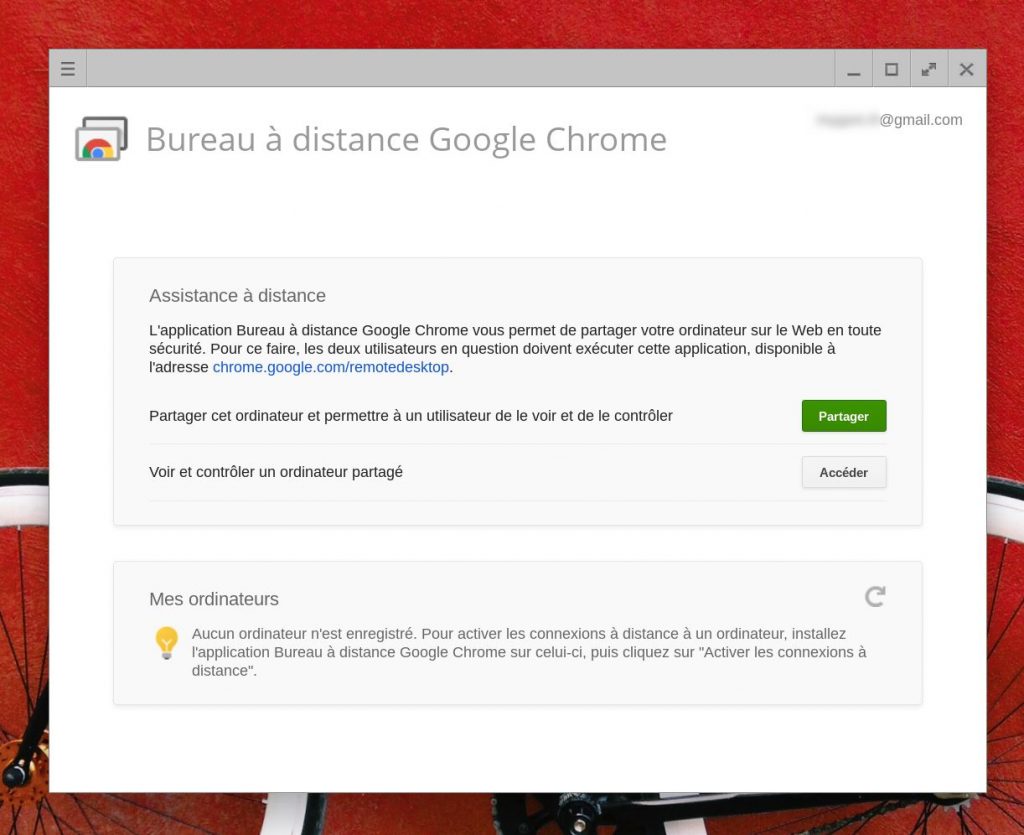
Un code d’accès vous sera communiqué, il faudra le fournir à la personne à qui vous demandez de l’aide.
Une confirmation vous sera demandée via une fenêtre pop-up, évidemment, il faudra accepter pour autoriser à voir et contrôler votre ordinateur.
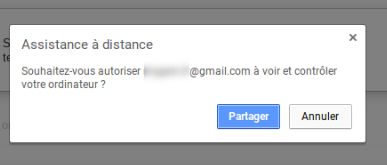
Apporter votre aide à un utilisateur à distance
Si vous êtes plutôt la personne qui offre votre aide, alors lancer l’application Bureau à distance, et cliquez sur le bouton Accéder en face de Voir et contrôler un ordinateur partagé
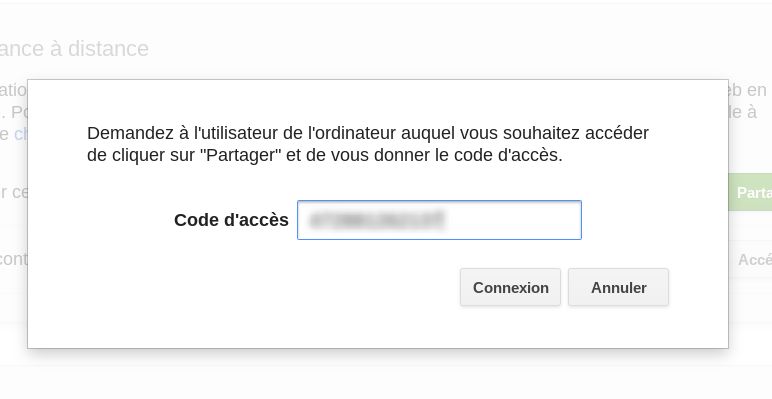
Une fois que l’utilisateur de l’ordinateur auquel vous souhaitez accéder aura accepté de vous donner l’accès vous pourrez naviguer directement sur son produit. Certaines actions seront accessibles depuis le menu Hamburger en haut à Gauche de la fenêtre, vous pourrez envoyer :
- un Ctrl-Alt-Suppr
- Ou un Impr écr
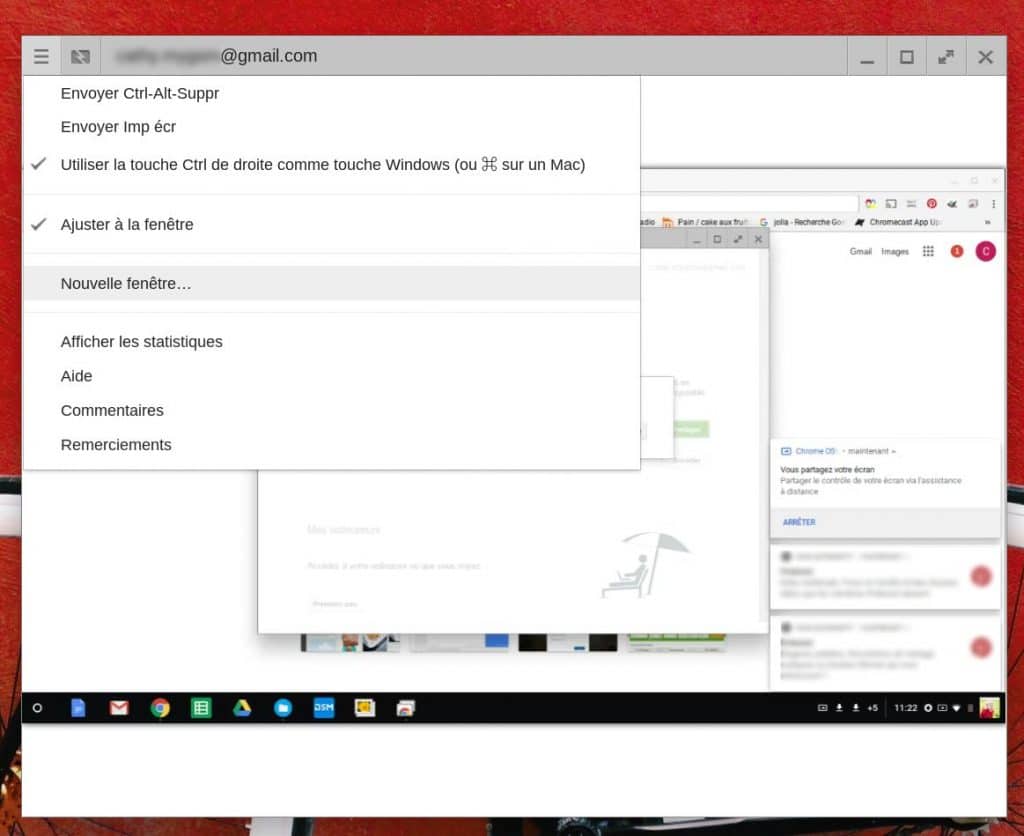
Ce que je peux vous conseiller, c’est de les raccourcis claviers quand vous devez aider quelqu’un à distance, car de temps en temps, il y a un décalage avec la souris qui complexifie les manipulations, par exemple pour accéder au Menu d’état de ChromeOS, il suffira de faire Shift -Alt – S
Le visualiseur de raccourci clavier de Chrome OS obtient un nouveau design
Avec Bureau à distance, vous pourrez enfin dépanner d’autres utilisateurs de Chromebook, mais aussi de Windows, MacOs, et même Linux.
Avez-vous déjà eu recours à de l’aide à distance, ou apportez-vous votre aide régulièrement ? Que pensez-vous de bureau à distance de Google ? Donnez-moi votre avis, posez-moi vos questions dans la suite de cet article à travers vos commentaires.



Bonjour,
Pour ma part, je préfère utiliser l’application Team Viewer du webstore : https://chrome.google.com/webstore/search/teamviewer?utm_source=chrome-app-launcher-search
Beaucoup plus fluide !
cdt
Hervé
Bizarre pour Team Viewer, je fais des accès à distance sans prb depuis mon R11.
Tu peux accéder depuis ton Chromebook à un autre appareils Windows -Mac .. mais dans mes souvenir pas à un autre Chromebook , cela a t il changé ?
Sur un autre CB non, aucun des gens que je dépanne n’en a.